前言
因为有一些nat小鸡的端口不是默认的22,需要映射,所以经常有小伙伴不知道怎么搭建节点
因为有一些nat小鸡的端口不是默认的22,需要映射,所以经常有小伙伴不知道怎么搭建节点,可以按照下面来操作
(1) 端口说明
首先需要确认 VPS 是否为 全端口开放。大部分 NAT 机器通常只提供5-20个外网端口,并通过端口映射来访问。
咱们论坛的小鸡是内外端口一致的,就简单的多,我以内外端口不一致的为例:
一般给你小鸡的时候会有一个IP加端口,这个端口就是SSH连接的端口

外网端口 43565 —— 这是你在本地电脑上用来连接 SSH 的端口
对应 VPS 内网端口 22 —— VPS 内部实际使用的 SSH 端口
这个端口一般不需要改动,动的是其它的端口
一般像下面这个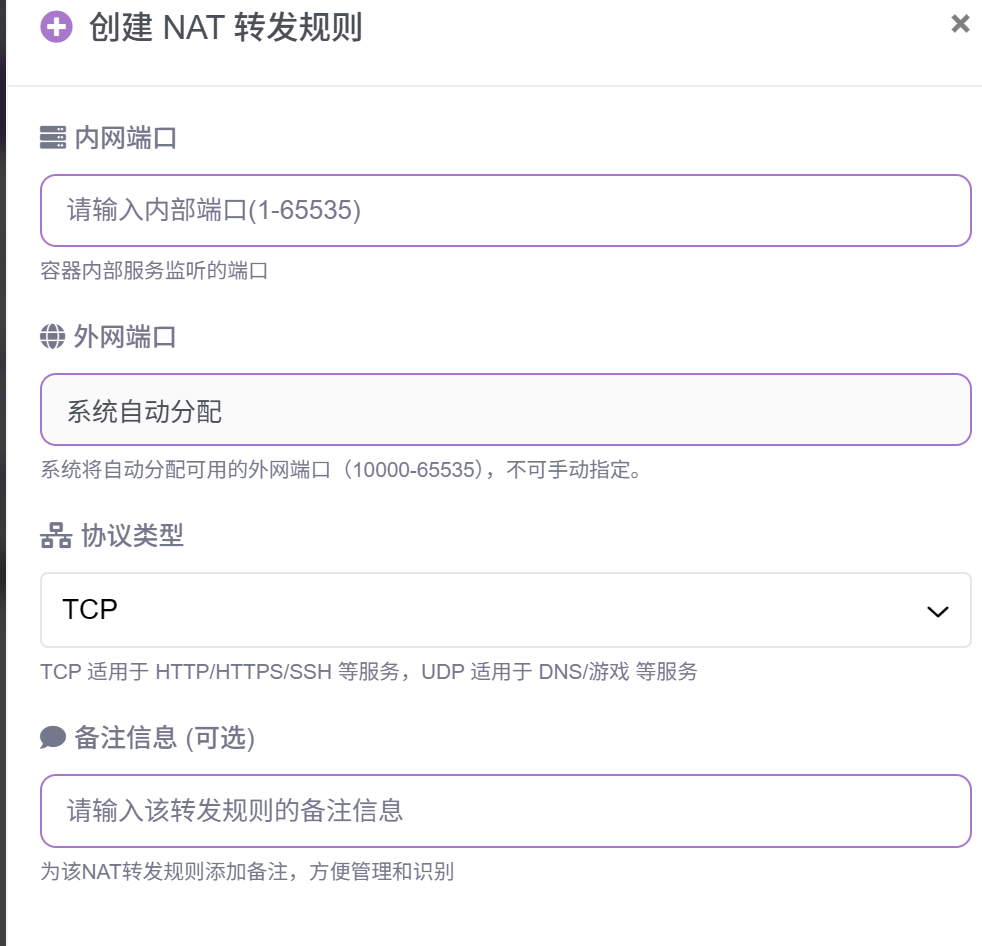
这个内网端口你自己随便填写,当然要按照规定(1-65535以内的都可以)
外网端口是系统自动分配的,这时候你可以在VPS里面安装脚本的时候选择默认的,等弄好了端口可以在重新设置端口
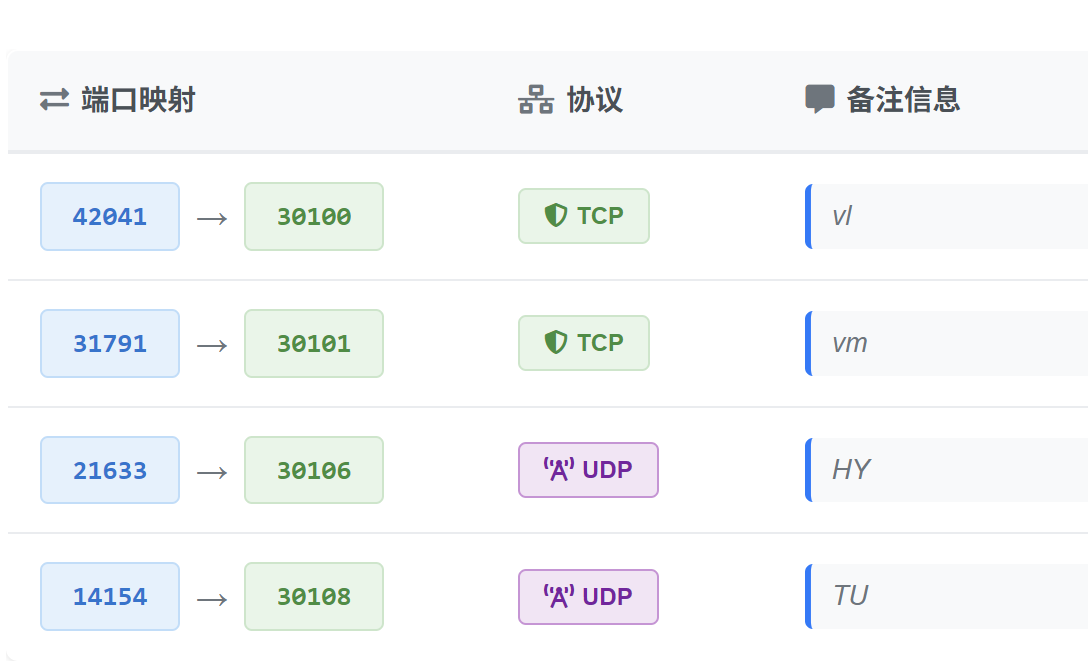
VPS安装脚本的时候让你填写的端口就是后面绿色的数字填进去
结论:
在 VPS 部署项目时,填写的始终是内网端口;
在本地客户端连接时,需要使用对应的外网端口。
若你的 VPS 是全端口开放,则无需考虑映射问题,直接使用你部署时设置的端口即可。
(2) 歇斯底里 一键脚本 (演示服务端口 52660→52661)
Debian / Ubuntu 系统
wget -N --no-check-certificate https://raw.githubusercontent.com/amcteams/hysteria-install/main/hy2/hysteria.sh && bash hysteria.sh
Alpine 系统
1 | wget -O hy2.sh https://raw.githubusercontent.com/bye1158/alpine-hysteria2/main/hy2.sh && sh hy2.sh |
debian示例:
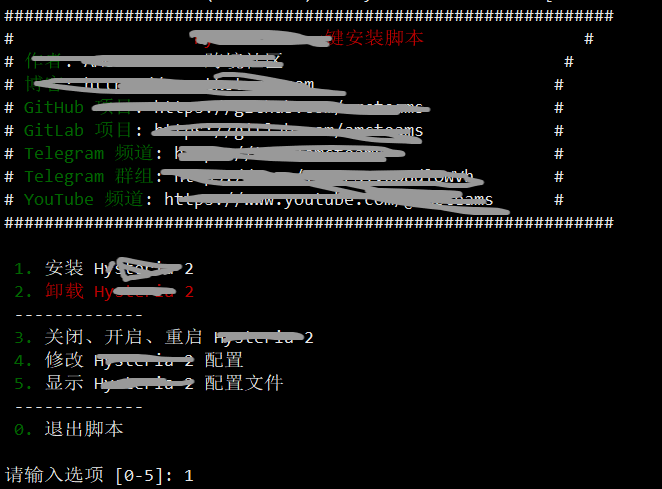
说明:脚本运行过程中出现下图提示时,直接 yes 即可
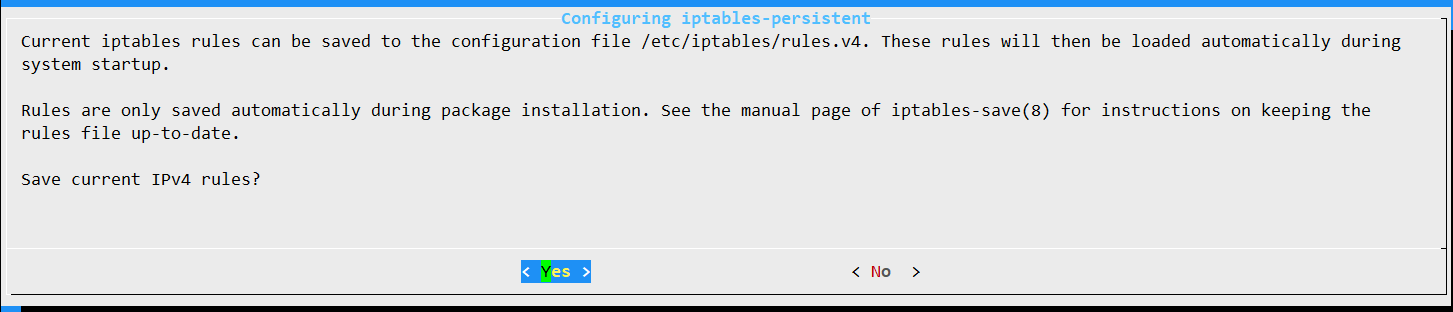
②注意端口配置时填写 内网端口
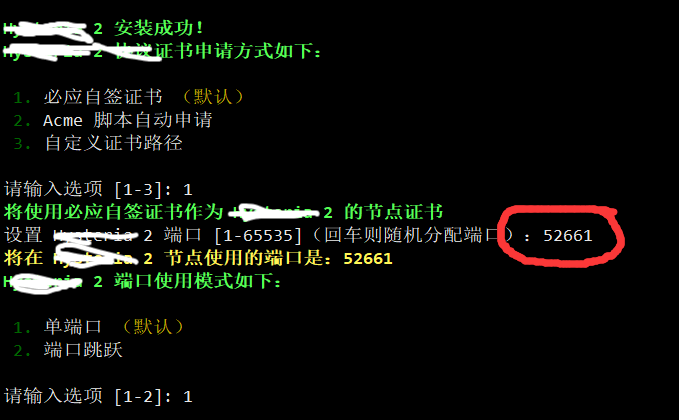
③证书相关选项可直接回车跳过
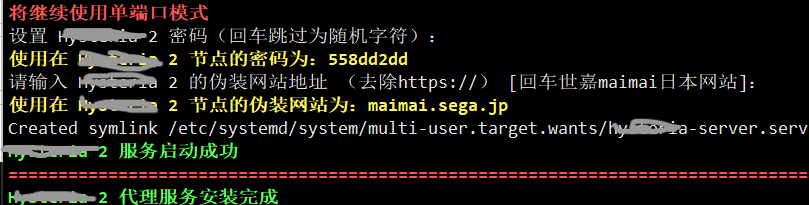
④部署完成后,拉到终端最下方,复制生成的节点链接

⑤导入到客户端后,记得将端口修改为对应的 外网端口

3)CF固定隧道的创建
①登录 Cloudflare 面板,点击下图选项
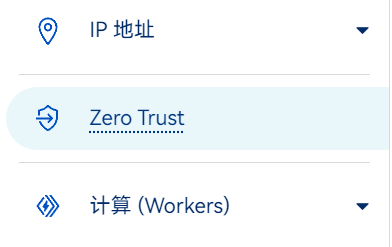
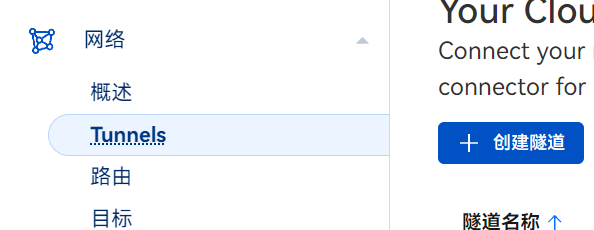
③隧道类型选择固定隧道
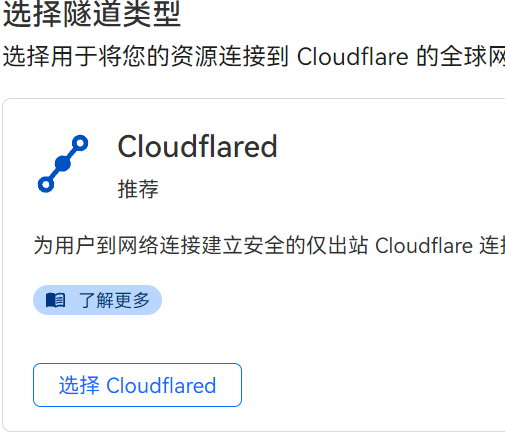
④隧道名称可随意填写,右下角保存隧道

⑤保存后会生成一个 Token,请先保存下来,然后下一步
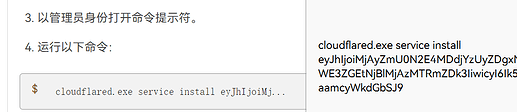
⑥子域名可自定义——选择已托管在CF的主域——类型选择HTTP——URL 后的端口(如 8001)可随意填写(CF 隧道不依赖 VPS 端口映射)
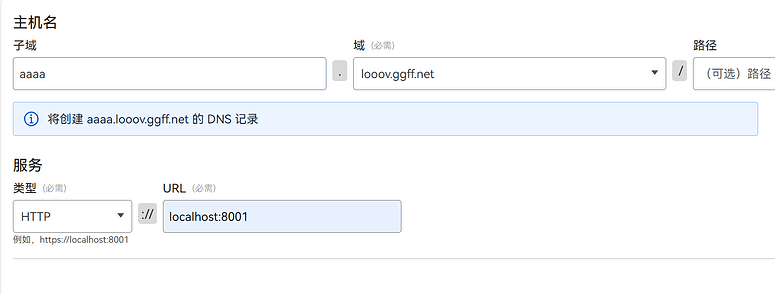
(4)argo固定隧道脚本
vmpt=“” argo=“y” agn=“” agk=“” bash <(curl -Ls https://raw.githubusercontent.com/yonggekkk/argosbx/main/argosbx.sh)
①以 yg 脚本为例,根据提示填写参数
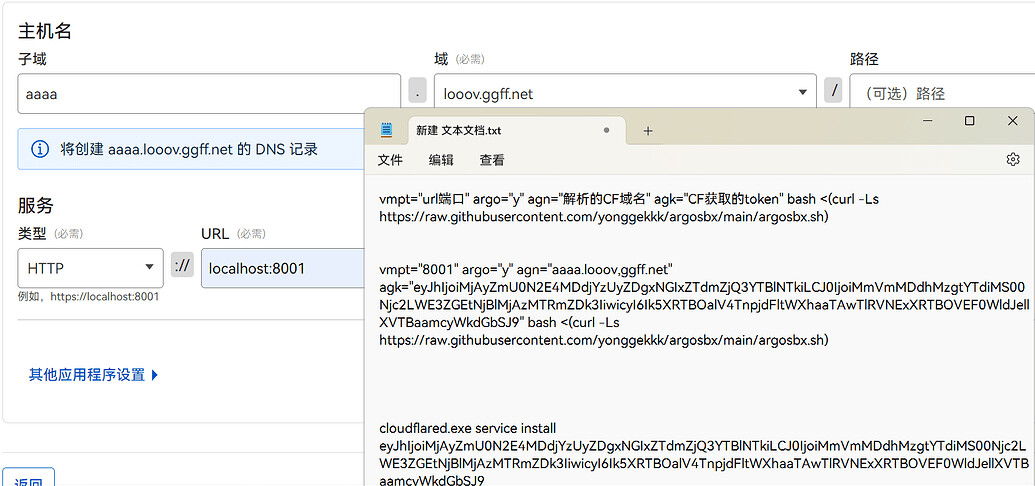
②复制代码执行即可

③执行后会生成节点链接,复制到客户端即可使用。若节点不通,可尝试更换域名重新部署,或改用临时隧道
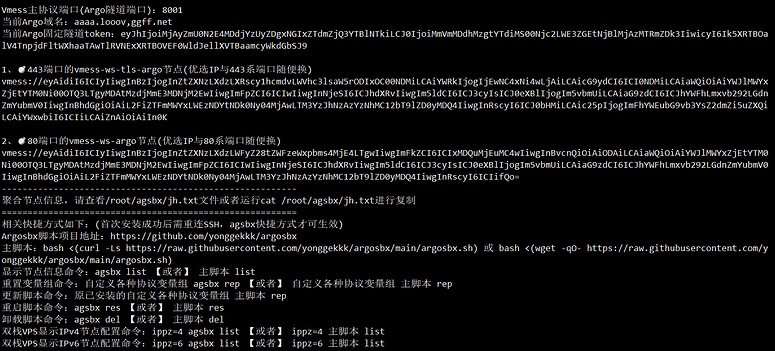
(5)优选域名与临时隧道
①建议使用优选域名,固定隧道默认使用CF官方 IP,速度与延迟可能不理想。可以通过优选域名替换,效果更佳。
优选域名收集:https://www.freedidi.com/10143.html
在线ping测试:https://www.itdog.cn/ping/
②临时隧道,运行脚本时无需填写任何参数,自动生成临时隧道。 注意:VPS 重启后节点会失效,需要重新部署。
提示: NAT 机、小机、落地机本身受限较多,使用其他复杂协议意义不大,一般不推荐。